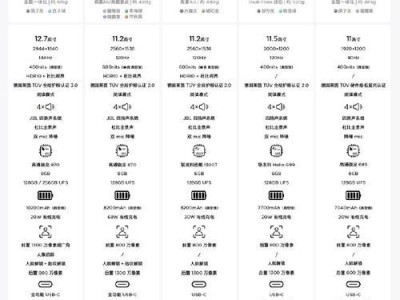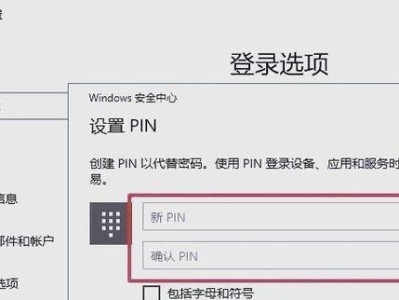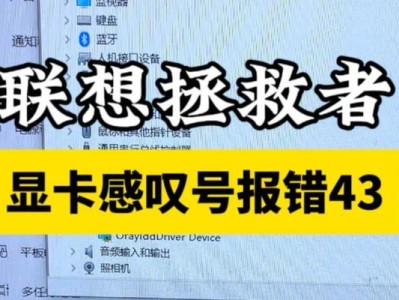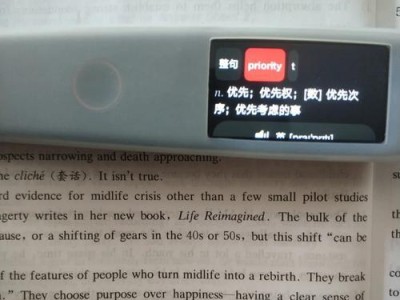如今,电脑已经成为人们生活中必不可少的工具,我们几乎每天都会在电脑上工作、学习、娱乐等。但是,我们是否注意到我们在电脑上花费了多少时间?了解电脑的使用时间能够帮助我们更好地管理时间,提高工作效率。本文将介绍如何查看电脑使用时间的方法与技巧,帮助读者掌握这一重要的技能。
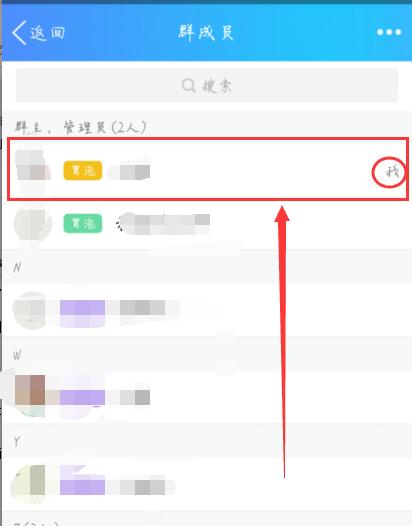
查看开机时长
1.查看电脑开机时长的方法
通过计算机的系统工具可以轻松查看电脑的开机时长。点击“开始”菜单,选择“计算机”,然后右键点击“计算机”,选择“管理”。在打开的窗口中,选择“事件查看器”,再点击“自定义视图”下的“操作事件日志”,就可以找到开机事件并查看开机时长。
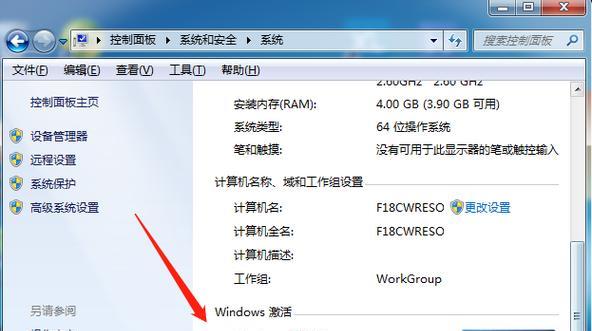
查看应用程序使用时间
2.1使用任务管理器查看应用程序使用时间
任务管理器是一个方便查看应用程序使用时间的工具。按下Ctrl+Shift+Esc组合键打开任务管理器,选择“进程”选项卡,点击“查看”菜单下的“选择列”。在弹出的窗口中,勾选“CPU时间”,然后点击“确定”。现在,你可以看到每个进程的CPU时间,从而了解应用程序的使用时间。
2.2使用第三方软件查看应用程序使用时间
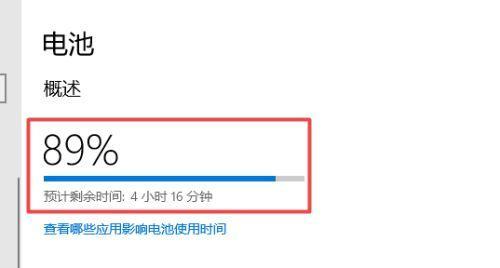
除了任务管理器,还有许多第三方软件可以帮助我们查看应用程序的使用时间。比如,RescueTime、ManicTime等软件都可以记录和分析你的电脑使用情况,并生成详细的报告。
查看网页浏览时间
3.1使用浏览器扩展程序
有些浏览器提供了浏览器扩展程序,可以帮助我们查看网页浏览时间。比如,Chrome浏览器的扩展程序WasteNoTime可以帮助你记录网页浏览时间,并给出详细的统计数据。
3.2使用专业网页浏览时间统计软件
除了浏览器自带的扩展程序外,还有一些专业的网页浏览时间统计软件可以使用。例如,RescueTime、ManicTime等软件不仅可以记录应用程序的使用时间,还可以记录网页浏览的时间,并生成详细的报告。
查看文件编辑时间
4.1文件属性中的编辑时间
每个文件都有一个属性,其中包含了该文件的创建时间、修改时间和访问时间。我们可以通过查看文件的属性来了解文件的编辑时间。在文件资源管理器中,选中文件并点击鼠标右键,选择“属性”,在弹出的窗口中可以看到文件的各种属性信息。
4.2使用第三方软件
除了文件属性,还可以使用一些第三方软件来查看文件的编辑时间。例如,FileExplorer、TotalCommander等软件都提供了查看文件属性的功能,可以更加方便地查看文件的编辑时间。
通过本文介绍的方法和技巧,我们可以方便地查看电脑的使用时间。了解电脑的使用时间能够帮助我们更好地管理时间,合理安排工作和休息,提高工作效率。不论是查看开机时长、应用程序使用时间、网页浏览时间还是文件编辑时间,都可以通过简单的操作轻松获取。希望本文对读者有所帮助,让我们更好地掌握电脑使用时间的管理技巧。